Top 3 μέθοδοι για την αντιγραφή μηνυμάτων κειμένου από iPhone σε PC / Mac
"Θέλω να πουλήσω το iPhone μου 8 αλλά πριν από αυτό θέλω να αποθηκεύσω όλα τα μηνύματά μου στον υπολογιστή μου" "Είναι δυνατόν;" Υπάρχει τρόπος να το κάνω;
Εάν έχετε την ίδια ερώτηση, τότε μια σύντομηη απάντηση είναι Ναι! Μπορείς να το κάνεις. Η αποθήκευση των μηνυμάτων κειμένου στον υπολογιστή σας είναι ένας πολύ καλός τρόπος για να διατηρείτε τα προσωπικά σας δεδομένα ασφαλή. Υπάρχουν πολλοί τρόποι με τους οποίους μπορείτε να το κάνετε. Σε αυτό το άρθρο, θα απαριθμήσουμε τους καλύτερους τρόπους για τον τρόπο αντιγραφής των μηνυμάτων κειμένου από το iPhone στον υπολογιστή.
- Way 1: Πώς να συγχρονίσετε τα μηνύματα κειμένου από το iPhone στον υπολογιστή με το iTunes
- Τρόπος 2: Πώς να λάβετε μηνύματα κειμένου από iPhone σε υπολογιστή με SMS προς τα εμπρός
- Τρόπος 3: Τρόπος αποθήκευσης μηνυμάτων κειμένου από iPhone σε υπολογιστή με εργαλείο μεταφοράς
Way 1: Πώς να συγχρονίσετε τα μηνύματα κειμένου από το iPhone στον υπολογιστή με το iTunes
Η Apple παρέχει το iTunes σε όλους τους χρήστες δωρεάν, καιέχει εξυπηρετήσει χρόνια σε συνδεσιμότητα συσκευών iOS, δημιουργία αντιγράφων ασφαλείας & επαναφορά δεδομένων, συνολική υποστήριξη κ.λπ. Είναι επομένως η πρώτη σκέψη όταν αναφέρεστε δεδομένα συγχρονισμού iPhone στον υπολογιστή.
Τι κάνει το iTunes Backup
Μπορείτε να δημιουργήσετε αντίγραφα ασφαλείας των δεδομένων χρησιμοποιώντας το iTunes. Η διαδικασία είναι εύκολη και το αρχείο αντιγράφων ασφαλείας θα αποθηκευτεί οπουδήποτε θέλετε. Δυστυχώς, εάν δεν το επαναφέρετε, το ίδιο το αρχείο αντιγράφων ασφαλείας είναι άχρηστο. Τώρα, να έχετε κατά νου ότι δεν μπορείτε μόνο να δημιουργήσετε αντίγραφα ασφαλείας των μηνυμάτων κειμένου σας. η δημιουργία αντιγράφων ασφαλείας με το iTunes είναι μια πολύπλοκη διαδικασία και υποστηρίζει όλα τα δεδομένα στη συσκευή σας, συμπεριλαμβανομένων κειμένων και μηνυμάτων.
Ωστόσο, αυτό το αρχείο αντιγράφων ασφαλείας αποθηκεύεται στο δικό σαςτο λογαριασμό iTunes ή ο υπολογιστής σας ως ενιαία μονάδα, δεν μπορείτε να αναζητήσετε τα μηνύματα κειμένου ή τις φωτογραφίες ή τα βίντεό σας εκεί. Πρόκειται για ένα μη αναγνώσιμο αρχείο το οποίο μπορεί να χρησιμοποιηθεί μόνο αν επαναφέρετε το αντίγραφο ασφαλείας.
Δημιουργία αντιγράφων ασφαλείας μέσω του iTunes
Αν θέλετε να δημιουργήσετε αντίγραφα ασφαλείας και να αντιγράψετε μηνύματα κειμένου από iPhone σε υπολογιστή ή Mac, ακολουθήστε τα παρακάτω βήματα:
1. Βεβαιωθείτε ότι έχετε εγκαταστήσει την πιο πρόσφατη έκδοση του iTunes στον υπολογιστή σας.
2. Εκτελέστε το iTunes στον υπολογιστή σας.
3. Συνδέστε το iPhone και τον υπολογιστή μαζί με ένα καλώδιο USB.
4. Πατήστε στο εικονίδιο της συσκευής και μεταβείτε στην επιλογή Σύνοψη.
5. Εντοπίστε την επιλογή "Δημιουργία αντιγράφων ασφαλείας" και πατήστε τη λειτουργία "Δημιουργία αντιγράφων ασφαλείας τώρα".

Αυτό θα ξεκινήσει αμέσως τη διαδικασία δημιουργίας αντιγράφων ασφαλείας. Θα χρειαστείτε ένα σταθερό Wi-Fi όταν κάνετε αυτή τη διαδικασία. Περιμένετε υπομονετικά μέχρι να ολοκληρωθεί η διαδικασία. Τώρα Όλα τα δεδομένα σας, συμπεριλαμβανομένων των μηνυμάτων κειμένου σας, θα δημιουργηθούν αντίγραφα ασφαλείας στον υπολογιστή σας.
Τρόπος 2: Πώς να λάβετε μηνύματα κειμένου από iPhone σε υπολογιστή με SMS προς τα εμπρός
Όποιος χρησιμοποιεί προϊόντα της Apple είναι καλάεξοικειωμένοι με το iMessage. Είναι μια πολύ χρήσιμη εφαρμογή με πολλές λειτουργίες. ένα από αυτά είναι προώθηση SMS. Οι χρήστες μπορούν να ξεκινήσουν να στέλνουν μηνύματα κειμένου από iPhone σε Mac ενώ είναι συνδεδεμένα σε Wi-Fi. Πρέπει επίσης να βεβαιωθείτε ότι έχουν συνδεθεί με το ίδιο αναγνωριστικό της Apple για να στέλνουν και να λαμβάνουν κείμενα. Μία από τις πιο ελκυστικές λειτουργίες ολόκληρης της υπηρεσίας ανταλλαγής μηνυμάτων της Apple είναι η επιλογή προώθησης SMS. Αλλά για να επωφεληθείτε από αυτό το χαρακτηριστικό και να χρησιμοποιήσετε πλήρως την εφαρμογή iMessage, πρώτα πρέπει να ξέρετε πώς να το ρυθμίσετε στο Mac σας.
Τα βήματα για τη χρήση του αναφέρονται παρακάτω:
1. Μεταβείτε στο Mac και εκκινήστε τα Μηνύματα.

2. Τώρα, πληκτρολογήστε το αναγνωριστικό της Apple, τη διεύθυνση ηλεκτρονικού ταχυδρομείου και τον κωδικό πρόσβασής σας. Εάν η διαδικασία επαλήθευσης απαιτεί κωδικό επαλήθευσης, δώστε την όταν σας ζητηθεί.

3. Τώρα, μεταβείτε στις "Προτιμήσεις" στα "Μηνύματα" και αναζητήστε "Λογαριασμοί"
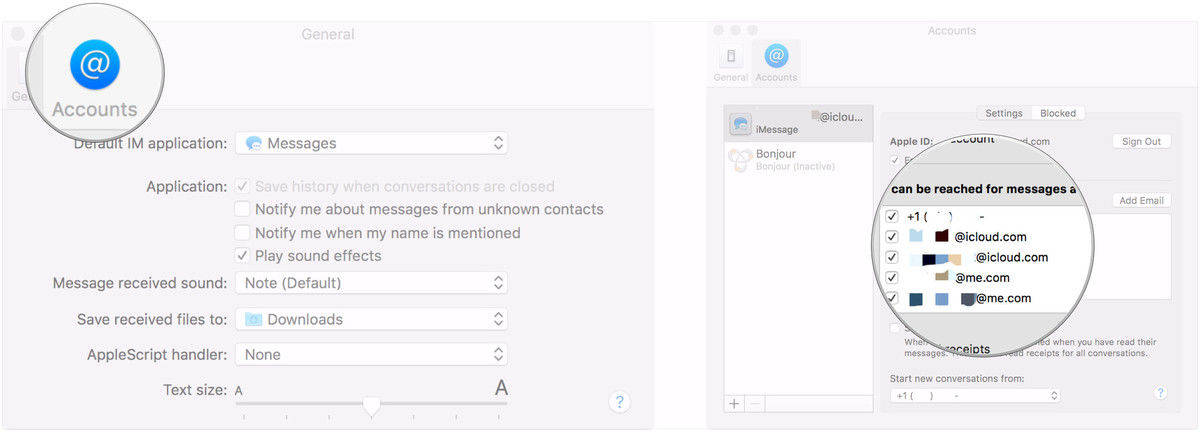
4. Στη συνέχεια, θα σας ζητηθεί ο τρέχων αριθμός κινητού τηλεφώνου και η διεύθυνση ηλεκτρονικού ταχυδρομείου σας, θα σας παρέχουμε ένα σημείο όπου θα είναι πάντα διαθέσιμος.
5. Τώρα, θα πρέπει να διαμορφώσετε το λογαριασμό iMessage σας. Καταλάβετε εάν θέλετε οι άλλοι να βλέπουν τις προσωπικές σας πληροφορίες ή όχι.
Η ρύθμιση έχει ολοκληρωθεί. Τώρα θα μπορείτε να χρησιμοποιήσετε το iMessage για να στέλνετε και να λαμβάνετε κείμενα.
Ενεργοποίηση προώθησης μηνυμάτων κειμένου στο iPhone
Αν έχετε ήδη ενεργοποιήσει το iMessage στο Mac σας τότε πρέπει να χρησιμοποιήσετε τη λειτουργία προώθησης SMS ή MMS. Είναι ένα πολύ σημαντικό μέρος του iMessage και εδώ "για να το χρησιμοποιήσετε:
1. Πρώτον, πρέπει να βεβαιωθείτε ότι θέλετε να προωθήσετε τα μηνύματά σας, στην περίπτωση αυτή, είναι Mac.
2. Στη συνέχεια, πρέπει επίσης να βεβαιωθείτε ότι το iPhone και το Mac σας έχουν συνδεθεί στο iMessage με το ίδιο αναγνωριστικό της Apple.
3. Τώρα, πατήστε στο "Ρυθμίσεις" στο iPhone και μεταβείτε στο "Μηνύματα".
4. Κάντε κύλιση προς τα κάτω και κάντε κλικ στην επιλογή "Προώθηση μηνυμάτων κειμένου".
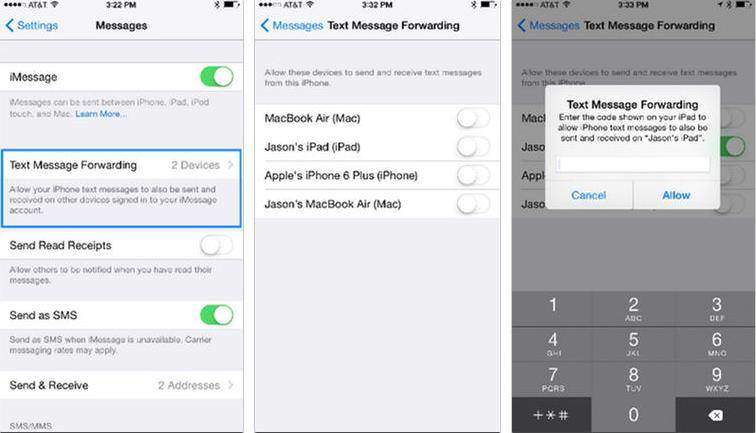
5. Θα δείτε μια λίστα με όλες τις συσκευές σας που συνδέονται με το αναγνωριστικό της Apple σας. Επιλέξτε προσεκτικά το Mac για να το ενεργοποιήσετε.
6. Θα λάβετε έναν εξαψήφιο κωδικό στο Mac σας και ένα παράθυρο προειδοποίησης προώθησης κειμένου στο iPhone.
7. Εισαγάγετε τον λαμβανόμενο κωδικό από το Mac στο iPhone σας και πατήστε στο "Allow"
Αφού ολοκληρωθεί η διαδικασία επαλήθευσης, το δικό σαςΤο iPhone X / 8/7/6 / 6S / 5 / 5S / SE κ.λπ. και το Mac θα συγχρονιστούν μαζί για προώθηση των SMS. Θα μπορείτε να δείτε, να διαβάσετε και να απαντήσετε σε κείμενα από το Mac σας. Τώρα ξέρετε πώς να λαμβάνετε μηνύματα από το iPhone στον υπολογιστή χρησιμοποιώντας iMessage και προώθηση κειμένου.
Σημειώστε ότι τα παρελθόντα μηνύματα δεν θα συγχρονίζονται μετά από εσάςΡύθμιση προώθησης κειμένου. Ωστόσο, μπορείτε ακόμα να στείλετε με μη αυτόματο τρόπο τα κείμενα. Απλά ανοίξτε την εφαρμογή Μηνύματα στο iPhone σας και επιλέξτε τα επιθυμητά μηνύματα. Με το μεγάλο πάτημα της φούσκας κειμένου θα εμφανιστεί το εικονίδιο προς τα εμπρός. Πληκτρολογήστε το αναγνωριστικό της Apple και μπορείτε επίσης να λάβετε το μήνυμα σε Mac.

Τρόπος 3: Τρόπος αποθήκευσης μηνυμάτων κειμένου από iPhone σε υπολογιστή με εργαλείο μεταφοράς
Αν θέλετε να μάθετε πώς να κάνετε λήψη μηνυμάτων κειμένουαπό το iPhone στον υπολογιστή, τότε μην κοιτάζετε πια. Το Tenorshare iCareFone κάθεται δίπλα σας και είναι έτοιμο να σας βοηθήσει όποτε θέλετε. Θα πρέπει πιθανώς να γνωρίζετε ότι τα αντίγραφα ασφαλείας από το iCloud και το iTunes είναι κάπως άχρηστα καθώς δεν είναι ευανάγνωστα. Αυτό είναι όπου ένα μεγάλο λογισμικό τρίτων όπως το https://www.tenorshare.com/products/icarefone.html δείχνει το διαμέτρημα του. Είναι σωστά η καλύτερη επιλογή να δημιουργήσετε αντίγραφα ασφαλείας και να μεταφέρετε μηνύματα κειμένου στον υπολογιστή σας. Εδώ "γιατί:
- Όλα τα μηνύματα κειμένου είναι αναγνώσιμα μετά τη μεταφορά
- Διαθέσιμο για Windows και Mac
- Υποστήριξη μαζικών και επιλεκτικών μεταφορών
- Τα συνημμένα SMS και οι μεταφορές βίντεο iMessage επιτρέπονται
- Μεταφέρετε όλα τα μηνύματα εφαρμογής όπως Kik, Viber και WhatsApp κλπ.
Ας δούμε πώς να χρησιμοποιήσουμε αυτό το αστρικό λογισμικό:
1. Πρώτα, κατεβάστε το λογισμικό Tenorshare iCareFone στον υπολογιστή σας.
2. Τώρα, ξεκινήστε το πρόγραμμα και απλά συνδέστε το iPhone σας στον υπολογιστή σας χρησιμοποιώντας το αρχικό καλώδιο USB.
3. Από την κύρια διασύνδεση, μεταβείτε στην επιλογή "Δημιουργία αντιγράφων ασφαλείας & επαναφορά".

4. Βρείτε και πατήστε "Μηνύματα & Συνημμένα" από τη λίστα που υπάρχει και, στη συνέχεια, πατήστε ξανά το "Backup". Μπορείτε επίσης να ελέγξετε τα μηνύματα WhatsApp / Messenger / Kik, αν θέλετε.
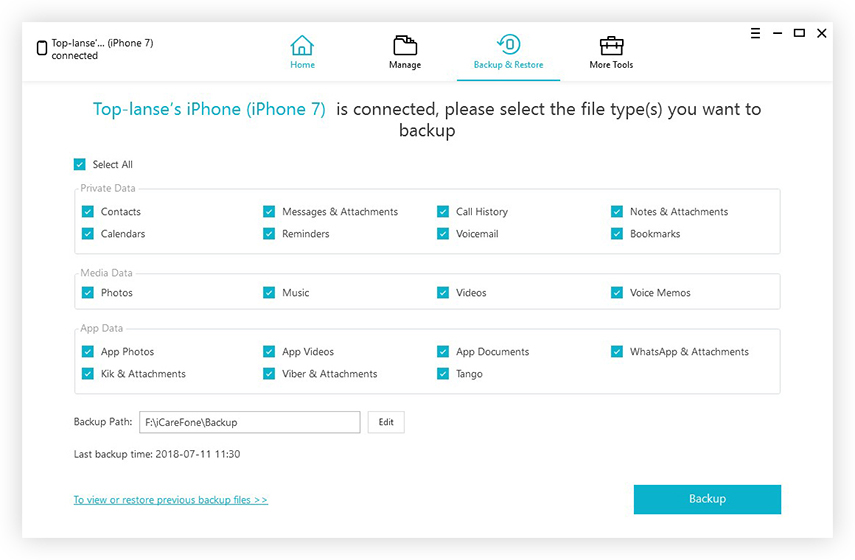
5. Τώρα, επιλέξτε τα κείμενα που θέλετε να αποθηκεύσετε και κάντε κλικ στο "Εξαγωγή σε Η / Υ" για να τα αποθηκεύσετε στον υπολογιστή σας.

Αυτός είναι ο τρόπος για να λάβετε μηνύματα κειμένου από το iPhone σε υπολογιστή χρησιμοποιώντας το Tenorshare iCareFone.
Έτσι, εδώ είναι οι κορυφαίες 3 μέθοδοι με τη βοήθεια τουτο οποίο μπορείτε να δημιουργήσετε αντίγραφα ασφαλείας και να αποθηκεύσετε τα μηνύματα κειμένου του iPhone κατευθείαν στον υπολογιστή σας. Αν θέλετε αμερόληπτη γνώμη σας, κλείστε τα μάτια σας και απλά πηγαίνετε για Tenorshare iCareFone. Είναι απλά ο πιο αποτελεσματικός και ο ευκολότερος τρόπος για να ολοκληρώσετε τη δουλειά σας. Τα πλεονεκτήματα που προσφέρει έναντι άλλων επιλογών είναι ο αποφασιστικός παράγοντας εδώ. Και να μην ξεχνάμε τα χαρακτηριστικά με τα οποία έρχεται. Δεν θα απογοητευτείτε ποτέ σίγουρα!
Αν βρείτε αυτό το άρθρο χρήσιμο, μοιραστείτε και σχολιάστε παρακάτω!









